Giải Cứu Điện Thoại Khi Quên Mật Khẩu Giới Hạn Iphone –
Bạn quên mật khẩu giới hạn iPhone và đang lúng túng không biết xử lí như thế nào. Nếu bạn lỡ quên mật khẩu này, đừng quá lo lắng nhé, bài viết này sẽ hướng dẫn bạn xử lý chúng.
Mật khẩu giới hạn iPhone là gì?
Đây là mật khẩu giúp người dùng hạn chế được việc bị mất dữ liệu riêng tư, hay các ứng dụng bạn không muốn ai có thể chỉnh sửa hoặc xóa hay thay đổi tài khoản iCloud trên iPhone.

Mật khẩu giới hạn iPhone
Mật khẩu giới hạn của iPhone là một loại bảo mật cho phép người dùng có thể khóa hay ẩn đi một số ứng dụng hoặc tính năng được Apple cài đặt sẵn trên iPhone mà khi muốn truy cập phải có mật khẩu thì mới có thể sử dụng. Như đã nói ở trên, đây là phần mở rộng của iPhone, hạn chế người lạ khi cầm máy của bạn có thể truy cập hay tự ý thay đổi mật khẩu hay xóa ứng dụng trên máy của bạn.
Xem thêm:
- Tình trạng IPhone lock không nhận sim
- Khắc phục lỗi điện thoại không nghe được loa trong
Quên mật khẩu giới hạn iPhone phải làm sao?
Cách đơn giản nhất là bạn cài đặt lại thiết bị của mình về trạng thái ban đầu, hay còn gọi là friend.com.vnưng trong bài này, mình sẽ chỉ cho cách bạn cách để không phải cài lại máy, cũng không cần phải Mở khóa ( Jailbreak thiết bị)
Bước 1: Bạn cần tải itunes phiên bản mới nhất, và ứng dụng: pinfinder và cài vào máy tính
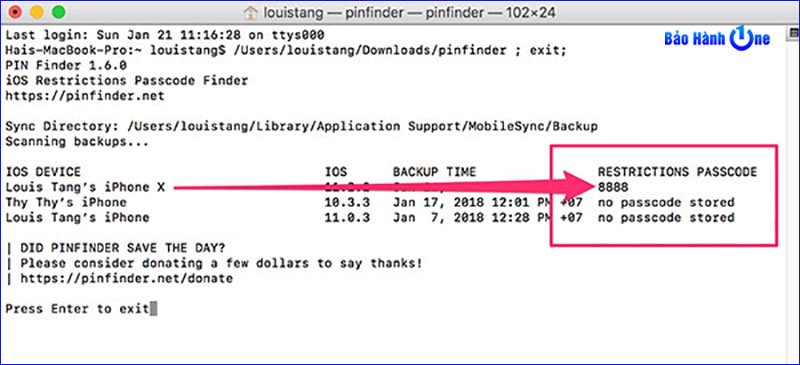
Back up dữ liệu iPhone
Bước 2: Bạn kết nối iPhone với máy tính và chọn: đồng bộ dữ liệu (backup dữ liệu) và chọn vào: Mã hóa bản sao lưu cục bộ.
Bước 3: Sau khi Backup ở bước 2 xong, bạn chạy ứng dụng: Pinfinder vừa cài ở bước 1. Sau đó nhập mật khẩu mã hóa, bạn sẽ ngay lập tức nhận được mật khẩu giới hạn của iPhone.
Hướng dẫn cách lấy lại mật khẩu bằng chế độ DFU khi sử dụng iTunes
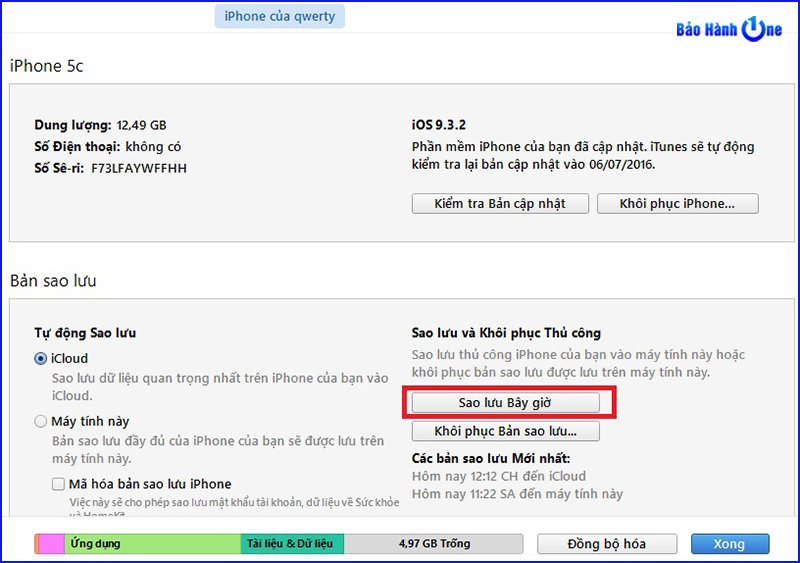
Kết nối iPhone với iTunes để lấy lại mật khẩu giới hạn
- Bước 1: Kết nối iPhone với iTunes trên máy tính và back up dữ liệu
- Bước 2: Sau khi back up hoàn tất, bạn ấn Restore và chọn phiên bản phù hợp với máy
- Bước 3: Sau khi hoàn tất, bạn có thể vào iPhone mà không cần nhập mật khẩu
Xem thêm: Cách sửa lỗi điện thoại bạn mất sóng liên tục
Hướng dẫn cách lấy lại mật khẩu giới hạn iPhone bằng iCloud
- Bước 1: Vào iCloud để đăng nhập tài khoản
- Bước 2: Chọn tìm iPhone và nhập mật khẩu thêm lần nữa
- Bước 3: Chọn gỡ bỏ iPhone và xác nhận gỡ bỏ.
- Bước 4: Kết nối với iTunes trên máy tính và chọn restore là hoàn thành.
Hướng dẫn cách mở khóa iPhone bằng iPhone Recovery
- Bước 1: Kết nối với itunes, sau đó trên iPhone bạn khởi động lại máy bằng cách ấn: nút khoá màn hình + nút home cho đến khi máy tắt hẳn. Sau khi máy khởi động lại và hiện logo iTunes thì bạn thả tay ra là hoàn thành.
- Bước 2: Bạn chọn Restore iPhone và chờ khoảng thời gian 10 phút
- Bước 3: Bạn cần thoát chế độ Recovery bằng cách: khởi động lại máy bằng cách ấn nút khoá màn hình + nút home cho đến khi hiện logo trái Táo.
Dịch vụ lấy lại mật khẩu giới hạn iPhone chỉ trong một nốt nhạc

BẢO HÀNH ONE trung tâm bảo hành, tư vấn hỗ trợ lấy lại mật khẩu giới hạn iPhone
Ngoài những cách trên, bạn có thể đến những địa chỉ uy tín để được hỗ trợ và tư vấn để đảm bảo chiếc điện thoại của bạn không bị mất dữ liệu nếu quên mật khẩu. BẢO HÀNH ONE luôn sẵn sàng hỗ trợ bạn lấy lại mật khẩu với dịch vụ ưu việt nhất
- Chế độ bảo mật cao, luôn đặt lợi ích khách hàng lên hàng đầu
- Đội ngũ chuyên viên tư vấn, sửa chữa lành nghề, hỗ trợ khách hàng tối đa các yêu cầu khi tới bảo hành
- Chăm sóc khách hàng cả trước, trong và sau sử dụng dịch vụ, bảo hành sau sửa chữa, thay thế phụ kiện, linh kiện cho thiết bị.
Xem thêm:
- Nguyên nhân điện thoại không nhận thẻ nhớ
- Mẹo mở nguồn khi điện thoại bị hư nút nguồn
Những điều lưu ý khi cài đặt mật khẩu giới hạn cho iPhone
Bạn nên đặt mật khẩu dễ nhớ để tránh bị quên. Mật khẩu nên được ghi chép lại hoặc lưu vào một file bảo mật, từ đó bạn sẽ không lo sợ lãng quên đi.
Cần sao lưu dữ liệu thường xuyên để tránh việc mất dữ liệu khi lấy lại mật khẩu giới hạn.
- Share CrocoBlock key trọn đời Download Crocoblock Free
- Cung cấp tài khoản nghe nhạc đỉnh cao Tidal Hifi – chất lượng âm thanh Master cho anh em mê nhạc.
- CAMERA XUYÊN THẤU [Tải Phần mềm + Cách sử dụng]
- Cách lưu trang web trên Google Chrome đơn giản, nhanh nhất
- 11 Cách khắc phục lỗi Facebook không xem được video trên điện thoại
- Hướng dẫn cách chơi LoL bằng tay cầm trên Xpadder
- Cách tắt tính năng Hẹn hò trên Facebook Thủ thuật
Bài viết cùng chủ đề:
-
Top phần mềm tìm hiển thị lời bài hát
-
3 Cách khắc phục tình trạng file Excel bị nặng, chậm, mở lâu
-
[HOT] 5 trang gõ CAPTCHA kiếm tiền online uy tín nhất 2021
-
Mẹo Thi Lý Thuyết Bằng C Dễ Nhớ Nhất – Thi Đậu 100%
-
Top 5 phần mềm dịch tiếng Anh cho máy tính chuẩn nhất
-
Hình nền thần tài đẹp nhất
-
TOP 10 ứng dụng xem tivi trực tuyến trên điện thoại Android, iPhone – Thegioididong.com
-
VK – Mạng xã hội nổi tiếng thế giới – Download.com.vn
-
Cách đặt iPhone/iPad vào chế độ DFU để khôi phục – QuanTriMang.com
-
Hướng dẫn cách lấy dữ liệu từ điện thoại chết nguồn
-
Share Acc Vip Fshare 2018 – Tài Khoản Fshare Vip Tốc Độ Cao
-
Cách cài Ubuntu song song với Windows 10, 8, 7 UEFI và GPT
-
[Update 2021] Cách giảm dung lượng ảnh trên điện thoại
-
Khuyến mãi hấp dẫn cho Tân sinh viên 2016 mạng Viettel
-
“Tất tần tật” kinh nghiệm mua vé máy bay bạn không nên bỏ qua!
-
4 cách định vị Zalo người khác đang ở đâu, tìm vị trí qua Zalo












